
- •Кафедра теоретических основ материаловедения в.В. Бахметьев, м.М. Сычев, в.Н. Коробко, с.И. Гринева
- •Введение
- •1 Необходимое оборудование и программы
- •2 Темы для подготовки к тесту
- •2.1 Материаловедение
- •2.2 Технология конструкционных материалов
- •2.2.1 Литейное производство
- •2.2.2 Сварочное производство
- •2.2.3 Обработка металлов давлением
- •2.2.4 Обработка металлов резанием
- •2.2.5 Инструментальные материалы
- •3 Порядок работы с программой
- •Методические указания Материаловедение. Технология конструкционных материалов. (Компьютерное тестирование знаний студентов)
2.2.5 Инструментальные материалы
Быстрорежущие стали. Твёрдые сплавы (однокарбидные, двухкарбидные, трёхкарбидные).
3 Порядок работы с программой
Перед прохождением тестирования студенты получают инструктаж по работе с программой ТЕСТ, а также указания преподавателя о том, может ли быть несколько правильных ответов на один вопрос в данном тесте или один, можно ли пользоваться дополнительными пособиями (например, диаграммами состояния) и т.д. Необходимо также помнить, что существует ограничение по времени, в течение которого необходимо ответить на все вопросы теста. Таймер отображается в окне справа от надписи Осталось минут до конца тестирования:.
Студент допускается к работе с программой только преподавателем или программистом. Внимание! Работа с программой осуществляется исключительно одинарными щелчками левой кнопки мыши. В процессе тестирования не следует нажимать правую кнопку мыши или кнопки клавиатуры, так как при этом возможна некорректная работа программы и, как следствие, заниженные оценки по результатам тестирования.
1. В начале работе студент видит окно, аналогичное представленному на рис. 1. Чтобы начать тестирование, необходимо выбрать щелчком мыши свою фамилию из списка в окне Студент, после чего щелкнуть кнопку ТЕСТИРОВАНИЕ.
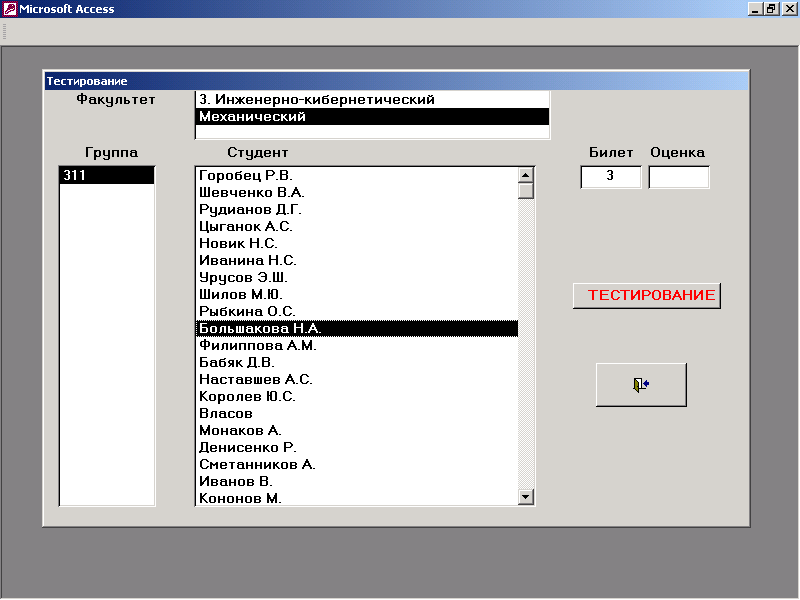
Рисунок 1 – Окно выбора номера группы и фамилии студента
2. В результате выполнения этих действий на экране появится окно, аналогичное представленному на рис. 2. В окне 1 на рис. 2 появятся номера вопросов. При выборе щелчком мыши номера вопроса в окне 1, в окне 2 будет появляться вопрос. В том случае, если вопрос содержит рисунок, этот рисунок будет показан в окне 3, если вопрос не содержит рисунка, окно 3 останется пустым. Щелкая мышью номера вопросов в окне 1 рис. 2, можно просмотреть все вопросы, имеющиеся в билете.


Рисунок 2 – Окно выбора номера вопроса
3. Выбрав номер вопроса, на который Вы сейчас собираетесь ответить, щелчком мыши в окне 1 рис. 2. необходимо щелкнуть мышью кнопку Ответ на вопрос. Выбирать номера вопросов в окне 1 на рис. 2 можно в любой последовательности.
Внимание! Если перед щелчком кнопки Ответ на вопрос не выбрать номер вопроса в окне 1 рис. 2, то на экране появится окно с сообщением Выберите номер вопроса. В этом случае следует щелкнуть мышью кнопку ОК в появившемся окне, после чего выбрать номер вопроса щелчком мыши в окне 1 рис. 2, и затем – щелкнуть кнопку Ответ на вопрос.
4. В результате на экране появится окно, аналогичное показанному на рис. 3. В окне 1 на рис. 3 содержится вопрос, в окне 2 – варианты ответа на него, в окне 3 может содержаться рисунок. В том случае, если вопрос не содержит рисунка, окно 3 на рис. 3 остается пустым.


Рисунок 3 – Окно выбора вариантов ответа
5. В том случае, если после ознакомления с вариантами ответов Вы хотите вернуться из окна, показанного на рис. 3, в окно, показанное на рис. 2, не отвечая на вопрос, следует щелкнуть мышью кнопку ПРОПУСТИТЬ ВОПРОС в верхней части окна, показанного на рис. 3. После этого в окне 1 рис. 2 можно будет щелчком мыши выбрать другой вопрос.
6. Для того, чтобы ответить на вопрос, необходимо после появления на экране окна, показанного на рис. 3, щелчком мыши поставить галочку в квадратике под надписью Правильный напротив правильного варианта ответа в окне 2 рис. 3. Если правильных ответов на вопрос может быть несколько, то необходимо отметить все правильные варианты ответа. В том случае, если правильных вариантов ответа несколько, а отмечены не все из них, программа будет считать вопрос отвеченным неправильно.
Внимание! В том случае, если варианты ответа по ошибке были отмечены неверно, до щелчка мышью на кнопке ОТВЕТ в окне, показанном на рис. 3, можно убрать поставленные галочки, повторно щелкнув на них мышью, после чего поставить их напротив правильных вариантов ответа. После щелчка мышью на кнопке ОТВЕТ сделать это уже невозможно.
7. Отметив правильные варианты ответов, следует щелкнуть мышью кнопку ОТВЕТ в верхней части окна, показанного на рис. 3. После этого на экране снова появится окно, показанное на рис. 2. В том случае, если ответ на вопрос был правильным, в окне 1 рис. 2 напротив номера вопроса появится знак «+», если же был выбран неправильный вариант ответа, появится знак «-».
8. После этого в окне 1 рис. 2 щелчком мыши следует выбрать следующий номер вопроса и щелкнуть кнопку Ответ на вопрос. Внимание! Два раза дать ответ на один и тот же вопрос невозможно. При попытке выбрать в окне 1 рис. 2 номер вопроса, на который уже был дан ответ, после щелчка на кнопке Ответ на вопрос программа выведет на экран сообщение: Данный вопрос уже был отвечен. В этом случае следует щелкнуть мышью кнопку ОК в появившемся окне, после чего выбрать в окне 1 рис. 2 номер вопроса, который еще не был отвечен.
9. После того, как будут даны ответы на все вопросы, имеющиеся в билете, следует щелкнуть кнопку Конец тестирования в окне, показанном на рис. 2. На экране появится окно, в котором будет показана оценка, полученная по результатам тестирования, показанное на рис. 4. После этого следует позвать преподавателя или программиста.

Рисунок 4 – Окно с оценкой, полученной по результатам тестирования
Внимание! Закончить тестирование возможно только ответив на все вопросы, содержащиеся в билете. При щелчке мышью кнопки Конец тестирования до того, как на все вопросы билета будут даны ответы, программа выведет на экран сообщение: Не все вопросы билета отвечены!!!!! В этом случае следует щелкнуть мышью кнопку ОК в появившемся окне, после чего продолжить тестирование.
В случае возникновения вопросов по работе программы или ее некорректной работы следует обратиться к преподавателю или программисту. Не следует пытаться самостоятельно настраивать работу программы, так как это может привести к получению заниженных оценок по результатам тестирования.
Для подготовки к тесту студенты должны пользоваться текстом лекциями и литературой, рекомендованной преподавателем, читающим данный курс (раздел курса).
Для получения некоторых общих знаний по работе с вычислительной техникой и программным обеспечением рекомендуется литература, приведенная в данных методических указаниях.
литература
Гуляев А.П. Металловедение. – М.: Металлургия, 1986. – 544 с.
Мозберг Р.К. Материаловедение. – М.: Высшая школа, 1991. – 448 с.
Лахтин Ю.М., Леонтьева В.П. Материаловедение. – М.: Машиностроение, 1990. – 528 с.
Дальский А.М., Арутюнова И.А., Барсукова Т.М. и др. Технология конструкционных материалов. – М.: Машиностроение, 1977. – 664 с.
Федоренко Ю.Ф., Барсуков М.Ф. Металлообрабатывающие станки. Сверлильные станки. Методические указания к лабораторным работам. – Л.: ЛТИ им. Ленсовета, 1983. – 19 с.
Полухин П.И., Гринберг Б.Г., Жадан В.Т. и др. Технология металлов. М.: Высшая школа, 1966. – 438 с.
Парамонова Н.Н., Корнилова И.Л., Михайлова Н.В. Информатика и вычислительная техника (основы работы на IBM PC). – 2-е изд., перераб. и доп.: Метод. указания/СПбГТИ(ТУ). – СПб., 1999. – Ч.1. – 31 с.
Фултон Дженнифер. Windows 98. 10 минут на урок: Учеб. пособие. Пер. с англ. – М.; СПб.; К.: Издательский дом «Вильямс», 1999. – 256 с.
Фигурнов В.Э. IBM PC для пользователя. – 7-е изд., перераб. и доп. – М.: ИНФРА-М, 2001. – 638 с.
Содержание
Введение 3
1 Необходимое оборудование и программы 3
2 Темы для подготовки к тесту 3
2.1 Материаловедение 3
2.2 Технология конструкционных материалов 4
2.2.1 Литейное производство 4
2.2.2 Сварочное производство 4
2.2.3 Обработка металлов давлением 5
2.2.4 Обработка металлов резанием 6
2.2.5 Инструментальные материалы 7
3 Порядок работы с программой 8
Литература 13
Кафедра теоретических основ материаловедения
